
Adobe Photoshop,我们通常简称为PS,是一款功能强大的图像处理软件。使用这款软件,你可以轻松创造出令人惊叹的艺术作品。在本教程中将向你展示如何使用Photoshop来创建一个独特的星空头像。最后的成品效果非常魅力,想要学习的小伙伴们千万不容错过,快来跟着本文一起一探究竟吧!
ps制作梦幻的蓝色星空头像方法步骤
效果图:

操作步骤
1、首先,直接打开一张你喜欢的偶像的照片。

2、使用套索工具圈出你想要的地方,然而我呢就把全部圈出来了,然后CTRL+J复制一层图层。
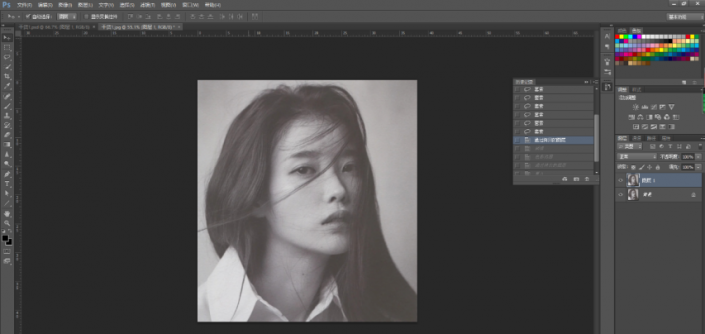
3、点击图像—调整—阈值中,调整色阶的数值大概在100左右。
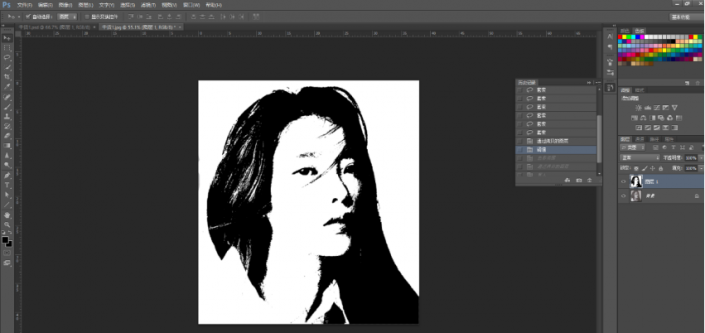
4、点击选择—色彩范围中,用吸管工具吸取深色部分,确定;CTRL+J再复制一层图层。
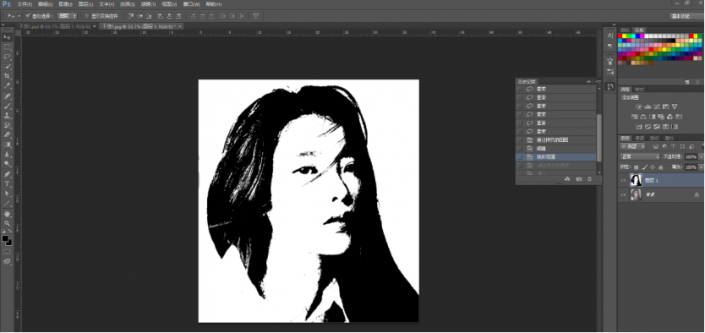
5、置入你喜欢的图片,调到适当的位置。

6、右键创建剪贴蒙版,然后就搞定了。、
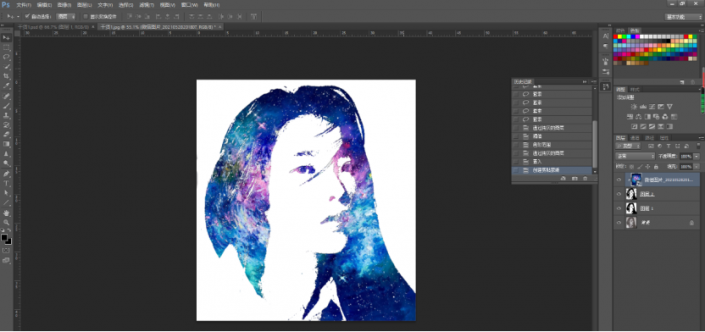
完成:

Photoshop相关推荐:
那么上面就是游戏6小编为大家带来教你制作超梦幻的蓝色星空头像图文教程的详细内容介绍啦!小伙伴们看完这篇教程攻略以后是不是都跟着本文学会了ps星空头像的制作方式了呢,那么如果大家还有什么不了解的赶紧留言提问吧!更多相关好玩有趣的讯息请关注游戏6。游戏6将为您带来精彩的阅读体验。